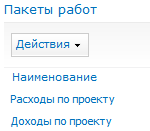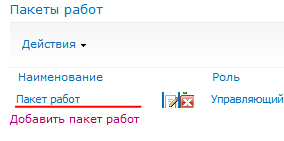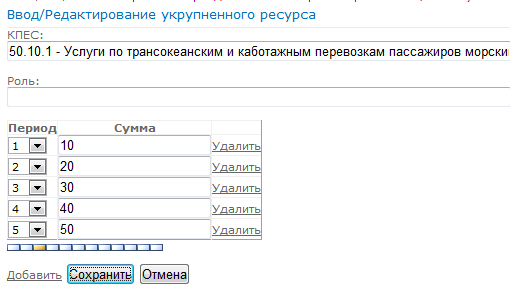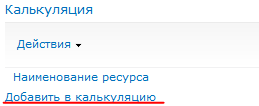Утративший силу
4. Заполнить необходимые поля, нажать кнопку «Сохранить», после будет осуществлен переход на страницу, добавленного типового проекта (рисунок 13).
5. Добавляем бюджет, в нем видим, что автоматически были добавлены пакеты работ верхнего уровня «Расходы по проекту», «Доходы по проекту» (рисунки 14, 15, 16, 17).
6. Переходим в пакет «Расходы по проекту», аналогично в пакете «Доходы по проекту». Поскольку в пакете работ не заполнен ни пакет работ, ни укрупненный ресурс, предоставлен выбор того что нужно добавить. Дальше могут быть пакеты с произвольными названиями, на конечном уровне иерархии укрупненные ресурсы, внутри них еще могут быть CGC. Добавляем пакеты работ, указываем роли, сопоставленные с пакетами работ (рисунки 18, 19, 20).
7. Добавляем укрупненный ресурс. В форме добавления укрупненного ресурса выбираем код КПЕС (рисунки 21, 22).
Появляется форма с порядковым номером периода и суммы. Этому периоду будет сопоставлена дата в индивидуальном проекте: Количество периодов не должно превышать «Максимальное количество периодов». Оно было указано при заведении проекта. Периодов может быть меньше максимального, на добавление большего числа периодов установлено ограничение (рисунок 24).
Т.к. проект периодичный, то в каждом периоде, после сохранения проекта, можно распределить количество, по умолчанию каждый период заполняется количеством из проекта (рисунок 28).
Существует возможность в каждом периоде указать количество дней, нажав на кнопку «Заполнить по количеству календарных дней» (рисунок 29).
10. После сохранения количества, есть возможность распределить физ. лиц по ролям, также эта форма доступна в редактировании проекта (рисунок 30).
11. Если перейти во вставленный укрупненный ресурс, то можно заметить, что периодам сопоставлены даты начала периодов и количества (рисунок 31).

|
|
| 1039 × 380 пикс. Открыть в новом окне | Сопоставление дат начала периодов и количества во вставленном укрупненном ресурсе |
В форме ввода калькуляции по строительному проекту отображаются только те элементы CGC, которые сопоставлены с КПЕСом, в котором осуществляется добавление (рисунок 33).